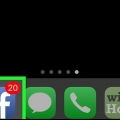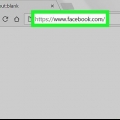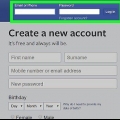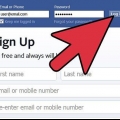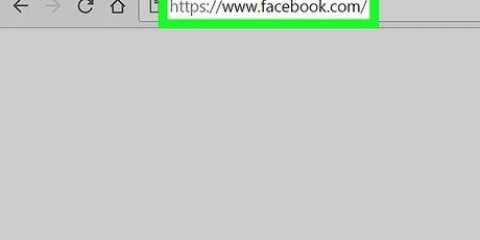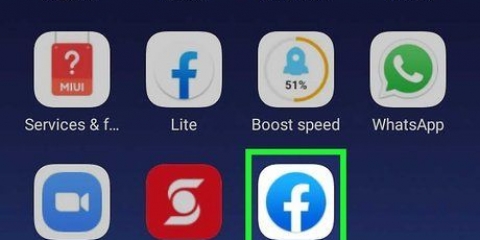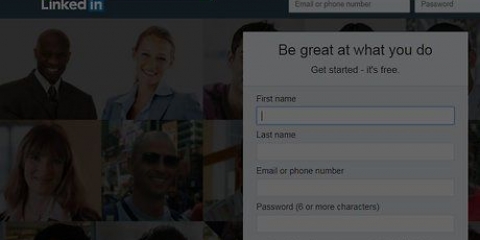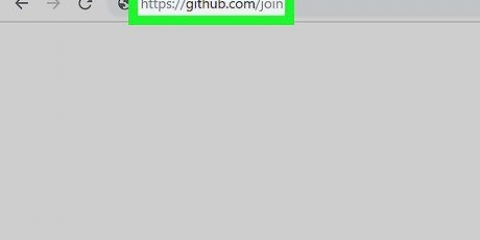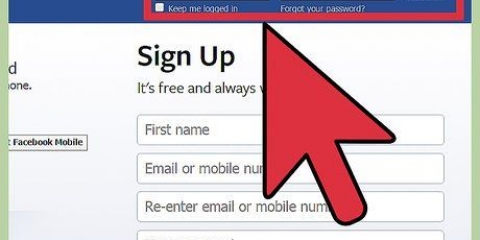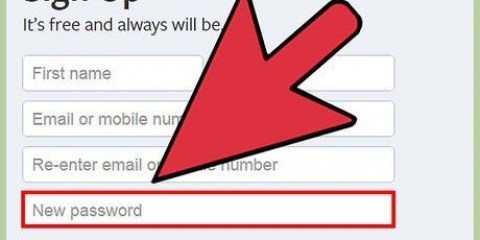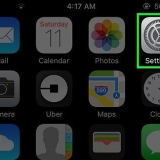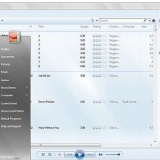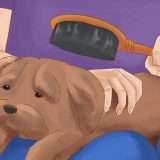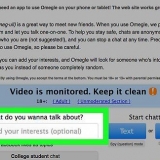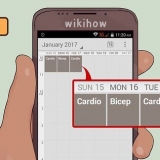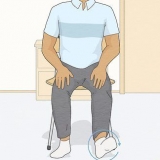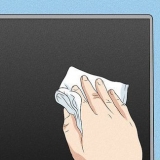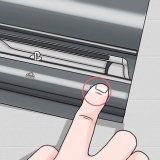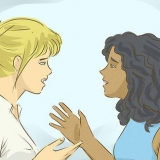Créer un compte à nom unique sur facebook
Teneur
Ce tutoriel vous apprendra comment changer votre nom d`affichage Facebook en un seul nom de mot. Si vous n`êtes pas en Indonésie, vous devez utiliser un VPN qui vous permet d`utiliser une adresse IP indonésienne.
Pas
Partie 1 sur 3: Changer votre langue en indonésien

1. Ouvrez Facebook dans un navigateur Web. Vous pouvez utiliser n`importe quel navigateur Web sur votre ordinateur pour effectuer cette modification, comme Firefox ou Safari. Si vous n`êtes pas encore connecté à votre compte, entrez votre nom d`utilisateur et votre mot de passe pour le faire maintenant.
- Si vous n`avez pas encore de service VPN qui vous permet d`utiliser une adresse IP indonésienne, vous devriez en obtenir une avant de continuer. Zen VPN est une option gratuite avec un processus d`inscription rapide.

2. Cliquez sur la flèche vers le bas. C`est dans le coin supérieur droit de Facebook, à côté du point d`interrogation (?).

3. cliquer surRéglages. C`est en bas du menu.

4. cliquer surLangue. C`est dans la colonne de gauche, au milieu.

5. cliquer surAjuster à côté de « Dans quelle langue voulez-vous utiliser Facebook?C`est la première occurrence du mot `Modifier` dans la fenêtre principale.

6. cliquer surbahasa indonesia dans le menu de sélection.

sept. cliquer surEnregistrer les modifications. Gardez cette fenêtre ouverte, car vous en avez tellement besoin.
Partie 2 sur 3: Changer votre nom

1. Changez votre adresse IP en une adresse indonésienne. Vous pouvez le faire dans vos paramètres VPN.

2. Ouvrez vos paramètres Facebook. Ceci est l`onglet du navigateur dans lequel vous venez de travailler.

3. cliquer sureuh. Il est situé dans le coin supérieur gauche de Facebook. Recherchez les deux icônes d`engrenage.

4. cliquer sursoleil à côté de "Nama.C`est la première fois que `Sunting` est mentionné en haut du panneau principal. Cela ouvrira votre nom dans des champs modifiables.

5. Tapez le nom que vous souhaitez utiliser dans le champ "La poêle". C`est le premier champ de la page.

6. Effacer le nom dans le champ "Belakang". Ceci est le troisième champ, où vous trouvez généralement votre nom de famille.
Comme nom dans le domaine "Tenga" état, supprimez-vous celui-ci aussi.

sept. cliquer surTinjau Perubahana. C`est le bouton bleu sous ton nom. Une fenêtre contextuelle de confirmation apparaîtra.

8. Entrez votre mot de passe dans le champ "Katasand".

9. cliquer surSimpan Perubahana. C`est le bouton bleu en bas à droite de la fenêtre. Cela enregistrera votre nouveau nom d`un mot.
Partie 3 sur 3: Réinitialisation de votre langue par défaut

1. cliquer surBahasa. C`est dans la colonne de gauche, près du centre.

2. cliquer sursoleil à côté de "Nama."

3. Sélectionnez votre langue dans le menu déroulant.

4. cliquer surSimpan Perubahana. Facebook est maintenant défini sur votre langue par défaut.
Articles sur le sujet "Créer un compte à nom unique sur facebook"
Оцените, пожалуйста статью
Similaire
Populaire